要使用 WampServer 搭建 FTP 服务,需要理解 WampServer 本身是一个集成环境(包含 Apache、MySQL、PHP),默认不包含 FTP 功能,我们需要通过安装和配置 FTP 服务器软件(如 FileZilla Server)来实现 FTP 服务,并将其与 WampServer 的环境进行关联,以下是详细步骤和注意事项:
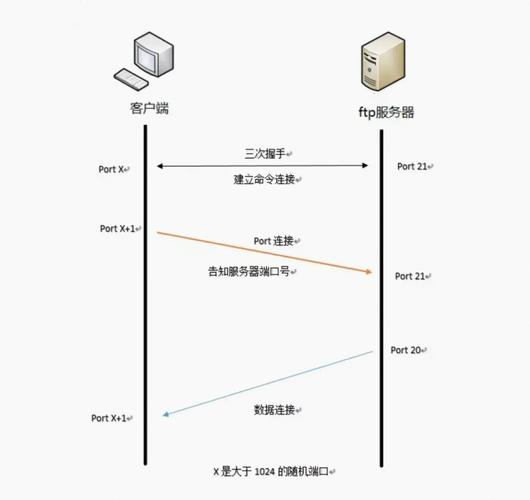
准备工作
在开始搭建前,确保你的系统满足以下条件:
- 操作系统:Windows 7/8/10/11(64位或32位,根据 WampServer 版本选择)。
- WampServer:已正确安装并运行(建议版本 WampServer 3.x,兼容 PHP 7.x/8.x)。
- 权限:以管理员身份操作,避免因权限不足导致配置失败。
- 端口检查:确保 FTP 默认端口(21)未被其他程序占用(可通过
netstat -ano | findstr 21命令检查)。
安装 FileZilla Server
FileZilla Server 是免费、开源的 FTP 服务器软件,适合与 WampServer 搭配使用。
下载与安装
- 访问 FileZilla 官网(https://filezilla-project.org/download.php?type=server)下载最新版安装包(如 "FileZilla Server 0.9.41.exe")。
- 双击运行安装包,点击 "I Agree" 同意协议,选择 "Normal" 安装模式(默认即可)。
- 在 "Select Components" 界面,保持默认勾选("Install as service - started on system startup" 可让 FTP 随系统启动),点击 "Next"。
- 在 "Choose Port" 界面,默认端口为
21(建议保持不变,若需修改需注意后续防火墙配置),点击 "Next"。 - 在 "Choose Mode" 界面,选择 "Start manually"(手动启动),避免与 WampServer 的 Apache 冲突,点击 "Next"。
- 在 "Admin Password" 界面,设置 FTP 管理员密码(需牢记,用于后续配置管理),点击 "Next"。
- 完成安装后,勾选 "Launch FileZilla Server" 并点击 "Finish",打开 FileZilla Server 管理界面。
配置 FileZilla Server
安装完成后,需对 FTP 服务器进行基础配置,包括用户、权限、端口等。
连接服务器
- 打开 FileZilla Server 管理界面(若未自动弹出,可通过开始菜单启动)。
- 点击 "Server" → "Connect",输入之前设置的密码,连接到本地 FTP 服务器。
创建 FTP 用户
- 在管理界面左侧,右键点击 "Users" → "Add user",输入用户名(如
ftpuser),点击 "OK"。 - 在 "Password" 栏设置用户密码,确认后点击 "OK"。
- 切换到 "Shared folders" 选项卡,点击 "Add" 选择 FTP 服务的根目录(建议选择 WampServer 的 www 目录,如
D:\wamp64\www,方便与 Web 项目关联)。 - 在 "Permissions" 栏设置用户权限:
Read:允许读取文件和目录。Write:允许上传和修改文件。Delete:允许删除文件和目录。Append:允许追加文件(通常与Write配合使用)。- 根据需求勾选,建议开发环境勾选全部权限,生产环境按需限制。
- 点击 "OK" 保存用户配置。
配置服务器参数
- 在管理界面左侧,右键点击 "FileZilla Server" → "Settings",进入全局配置。
- 绑定 IP 和端口:
- 切换到 "FTP IP bindings" 选项卡,默认绑定为
0.0.0(监听所有 IP),若需限制特定 IP,可修改为本地 IP(如168.1.100)。 - 切换到 "Passive mode settings" 选项卡,启用 "Use custom port range",设置被动模式端口范围(如
50000-51000),避免端口冲突。
- 切换到 "FTP IP bindings" 选项卡,默认绑定为
- 连接限制:
切换到 "Connections" 选项卡,可设置 "Max. number of clients"(最大客户端连接数)、"Max. number of IP per client"(单 IP 最大连接数)等,防止恶意连接。
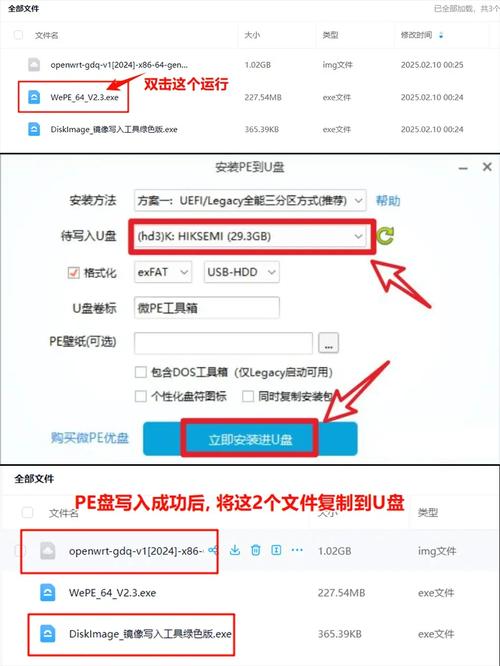 (图片来源网络,侵删)
(图片来源网络,侵删) - 日志与安全:
- 切换到 "Logging" 选项卡,启用 "Enable logging",记录 FTP 操作日志,便于排查问题。
- 切换到 "FTP over TLS/SSL" 选项卡,若需加密传输,可勾选 "Enable FTP over TLS support",并配置 SSL 证书(可选,开发环境可跳过)。
- 点击 "OK" 保存配置。
配置 WampServer 与 FTP 的关联
虽然 FTP 服务由 FileZilla Server 提供,但可通过配置 WampServer 的 Apache 或 PHP 实现文件交互(如通过 PHP 上传文件到 FTP 目录)。
确保 Apache 与 FTP 目录一致
- 默认情况下,FileZilla Server 的共享目录已设置为 WampServer 的 www 目录(
D:\wamp64\www),因此通过 Apache 访问的 Web 文件可直接通过 FTP 管理。 - 若需修改目录,需同步调整 Apache 的
DocumentRoot配置(文件路径:D:\wamp64\bin\apache\apache2.4.51\conf\httpd.conf),找到DocumentRoot和<Directory "D:/wamp64/www">项,确保与 FTP 共享目录一致。
测试 PHP 与 FTP 交互(可选)
-
在 WampServer 的 www 目录下创建
test_ftp.php文件,编写以下代码测试 FTP 连接:<?php $ftp_server = "127.0.0.1"; $ftp_user = "ftpuser"; $ftp_pass = "your_password"; // 连接 FTP 服务器 $conn_id = ftp_connect($ftp_server); if (!$conn_id) { die("无法连接到 FTP 服务器"); } // 登录 if (@ftp_login($conn_id, $ftp_user, $ftp_pass)) { echo "FTP 登录成功"; } else { die("FTP 登录失败"); } // 关闭连接 ftp_close($conn_id); ?> -
通过浏览器访问
http://localhost/test_ftp.php,若显示 "FTP 登录成功",则 PHP 与 FTP 交互正常。
防火墙与端口配置
为确保 FTP 服务能被外部访问,需配置 Windows 防火墙允许 FTP 端口通信。
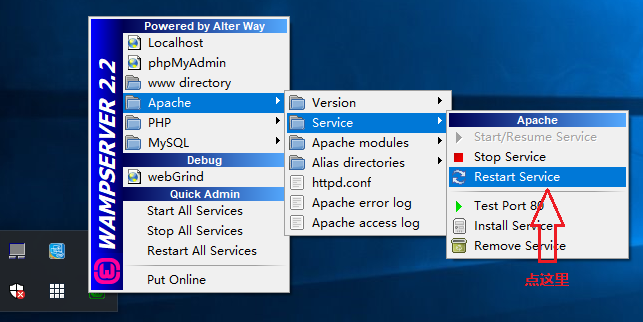
开放 FTP 端口
- 打开 "控制面板" → "系统和安全" → "Windows Defender 防火墙" → "高级设置"。
- 点击 "入站规则" → "新建规则",选择 "端口" → "下一步"。
- 勾选 "TCP",输入 "本地端口" 为
21(或自定义端口),点击 "下一步"。 - 选择 "允许连接" → "下一步",勾选 "域"、"专用"、"公用"(根据网络环境选择),点击 "下一步"。
- 输入规则名称(如 "Allow FTP Port 21"),点击 "完成"。
- 若配置了被动模式端口范围(如
50000-51000),需重复上述步骤开放该端口范围。
测试 FTP 连接
- 使用 FTP 客户端(如 FileZilla Client、WinSCP)测试连接:
- 主机:
0.0.1(本地测试)或本机局域网 IP(如168.1.100)。 - 端口:
21(或自定义端口)。 - 用户名/密码:之前创建的 FTP 用户凭据。
- 主机:
- 若连接成功,说明 FTP 服务搭建完成。
常见问题解决
-
无法连接到 FTP 服务器:
- 检查 FileZilla Server 是否运行(管理界面显示 "Running")。
- 检查防火墙是否开放 FTP 端口(21 和被动模式端口)。
- 检查 FTP 用户是否正确创建及权限是否配置。
-
上传文件提示权限不足:
- 确认 FTP 用户对共享目录是否有
Write和Delete权限(FileZilla Server 用户配置中检查)。 - 确保共享目录(如
D:\wamp64\www)的 Everyone 用户有完全控制权限(右键目录 → "属性" → "安全" → "编辑")。
- 确认 FTP 用户对共享目录是否有
相关问答FAQs
问题1:如何修改 FTP 服务的默认端口?
解答:修改 FileZilla Server 端口需两步操作:
- 打开 FileZilla Server 管理界面,点击 "Server" → "Settings" → "FTP IP bindings",将 "Port" 修改为自定义端口(如 2121)。
- 同步修改 Windows 防火墙规则,将入站规则端口改为 2121,并重启 FileZilla Server 服务,客户端连接时需使用新端口(
ftp://服务器IP:2121)。
问题2:如何限制 FTP 用户只能访问指定目录(禁用跳出)?
解答:通过 FileZilla Server 的 "Lock user to home directory" 功能实现:
- 在管理界面左侧右键点击用户名 → "Edit user"。
- 切换到 "General" 选项卡,勾选 "Lock user to home directory"(限制用户只能访问其共享目录及子目录)。
- 点击 "OK" 保存,用户将无法通过 命令跳出目录,增强安全性。











